Notes
L’accès à cette page nécessite une autorisation. Vous pouvez essayer de vous connecter ou de modifier des répertoires.
L’accès à cette page nécessite une autorisation. Vous pouvez essayer de modifier des répertoires.
Azure DevOps Services | Azure DevOps Server 2022 | Azure DevOps Server 2019
Les diagrammes de flux cumulatifs (CFD) vous permettent de surveiller le flux de travail via un système. Les CFD suivent le nombre d’éléments de travail au fur et à mesure qu’ils passent progressivement par différents états de flux de travail. Ces diagrammes peuvent afficher le flux d’épopées, de fonctionnalités, d’histoires utilisateur, de problèmes, d’éléments de backlog de produit ou d’exigences, selon le processus que vous sélectionnez pour votre projet :
Deux types de CFD sont disponibles : le rapport en contexte que vous pouvez afficher à partir d’un backlog d’équipe ou d’un tableau de bord et le widget CFD que vous pouvez ajouter à un tableau de bord.
Dans ce tutoriel, vous allez :
- Afficher et configurer le rapport dans le contexte (Analytics)
- Configurer le widget Diagramme de flux cumulé (Analytics)
Prérequis
| Catégorie | Spécifications |
|---|---|
| Niveaux d’accès |
-
Membre du projet. - Au moins un accès de base. |
| Autorisations |
-
Administrateur d’équipe ou administrateur de projet ou autorisations de tableau de bord spécifiques accordées à vous. - Pour ajouter un widget à un tableau de bord d’équipe : membre de l’équipe. |
| Activation des fonctionnalités | Azure Boards activé. Si cette option est désactivée, aucun des widgets Analytics de suivi du travail n’est affiché. Pour le réactiver, consultez Activer ou désactiver un service. |
| Sensibilisation aux tâches | Sensibilisation à toutes les tâches requises ou recommandées répertoriées plus loin dans cet article. |
| Catégorie | Spécifications |
|---|---|
| Niveaux d’accès |
-
Membre du projet. - Au moins un accès de base. |
| Autorisations |
-
Administrateur d’équipe ou administrateur de projet ou autorisations de tableau de bord spécifiques accordées à vous. - Pour ajouter un widget à un tableau de bord d’équipe : membre de l’équipe. |
| Activation des fonctionnalités |
-
Azure Boards activé. Si cette option est désactivée, aucun des widgets Analytics de suivi du travail n’est affiché. Pour le réactiver, consultez Activer ou désactiver un service. - Analytique installée et activée. Les membres du groupe Administrateurs de collection de projets peuvent ajouter des extensions ou activer le service. Les propriétaires de l’organisation sont automatiquement membres de ce groupe. |
Utilisation des CFD
La CFD affiche le nombre d’éléments dans chaque colonne de tableau pendant une période sélectionnée. À partir de ce graphique, vous pouvez obtenir une idée de la quantité de travail en cours et de votre délai d’exécution. Le travail en cours suit les exigences non terminées. Le délai d’exécution indique le temps nécessaire pour effectuer une exigence après le démarrage du travail.
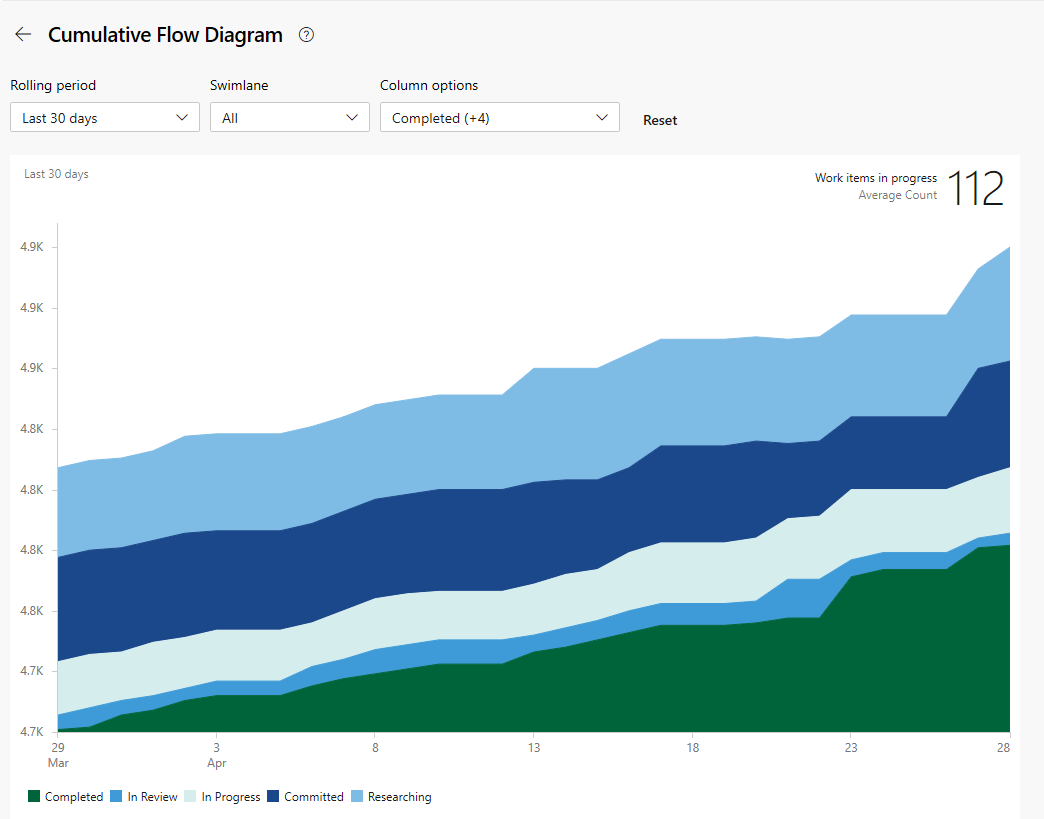
Remarque
Le rapport dans le contexte utilise toujours le thème de couleur bleu-vert. Toutefois, le widget Diagramme de flux cumulatif basé sur Analytics prend en charge différents thèmes de couleurs.
Pour que la CFD fournisse des informations utiles, vous devez mettre à jour l’état des éléments de travail pour refléter la progression à mesure qu’elle se produit. Vous pouvez rapidement effectuer ces mises à jour via le tableau que vous utilisez pour suivre et gérer le travail.
Pour plus d’informations sur l’utilisation de LA CFD, consultez flux cumulatif, délai d’exécution et conseils sur le temps de cycle.
Ouvrir votre backlog à partir du portail web
Accédez à votre organisation, sélectionnez votre projet (1), puis sélectionnez Tableaux>Backlogs (2). Dans le sélecteur d’équipe, sélectionnez votre équipe (3).
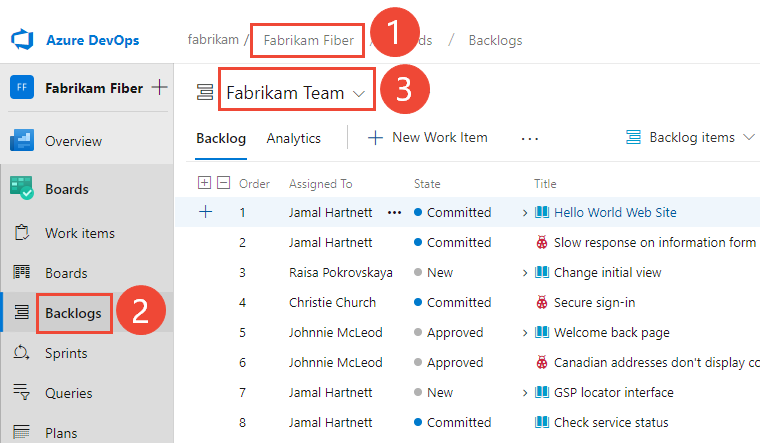
Pour sélectionner un autre backlog, ouvrez le sélecteur, puis effectuez l’une des étapes suivantes :
- Sélectionnez une autre équipe.
- Sélectionnez Afficher le répertoire des backlogs.
- Entrez un mot clé dans la zone de recherche pour filtrer la liste des backlogs des équipes pour le projet.
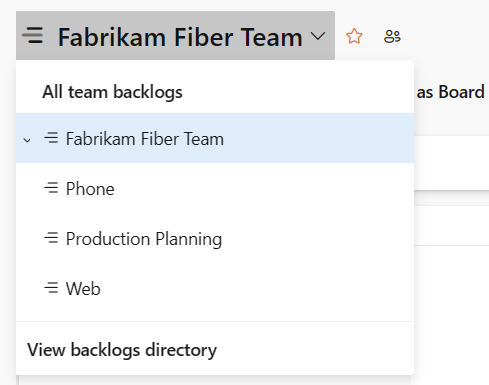
Pour afficher les rapports dans le contexte du backlog de produit, sélectionnez un niveau de backlog approprié pour votre processus :
- Pour Agile, sélectionnez Stories.
- Pour de base, sélectionnez Problèmes.
- Pour Scrum, sélectionnez Éléments de backlog.
- Pour CMMI, sélectionnez Configuration requise.
Afficher le rapport dans le contexte de la CFD
Les rapports CFD sont disponibles pour les backlogs de produits et de portefeuille. Chaque rapport offre des contrôles interactifs pour fournir à chaque utilisateur la vue qui lui intéresse.
Pour ouvrir la CFD pour votre backlog de produits ou de portefeuille, sélectionnez Analytics.
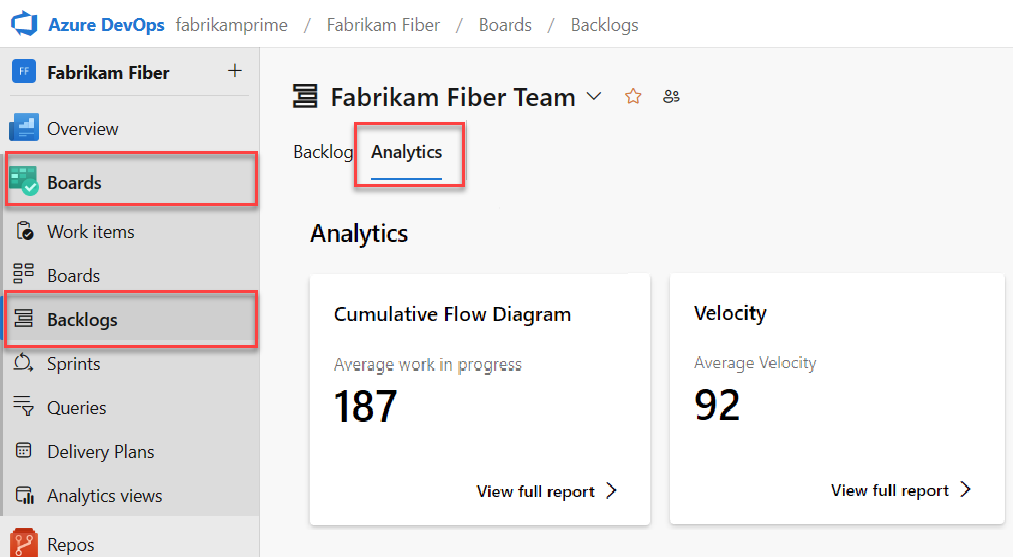
La valeur de travail moyenne en cours exclut les éléments de travail terminés.
Pour sélectionner un backlog de portefeuille, sélectionnez-le dans le sélecteur de backlog.
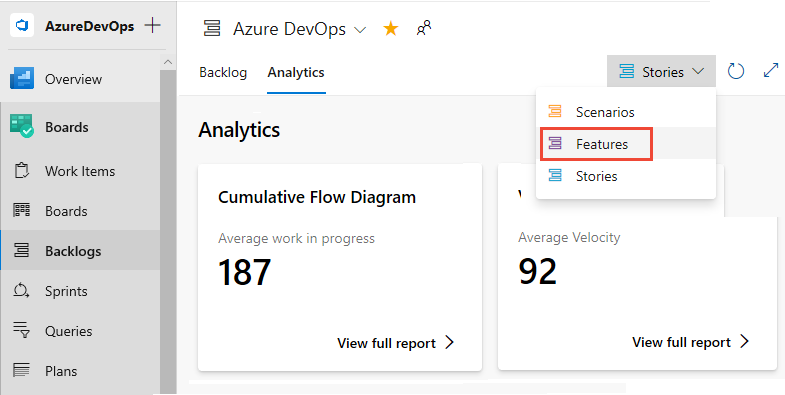
Pour afficher la CFD, sélectionnez Afficher le rapport complet.
Utilisez les contrôles interactifs pour sélectionner l’intervalle de temps, les lignes de nage et les états des workflows ou les colonnes du tableau. Vous pouvez sélectionner une période glissante comprise entre 14 et 180 jours.
Pointez sur un point dans le temps pour afficher le nombre d’éléments de travail dans un état particulier. Par exemple, le 3 juillet, 101 articles étaient dans un état de recherche.
Par défaut, la valeur moyenne du travail en cours est calculée en prenant la moyenne des comptes quotidiens de travail en cours au cours de la période glissante spécifiée.
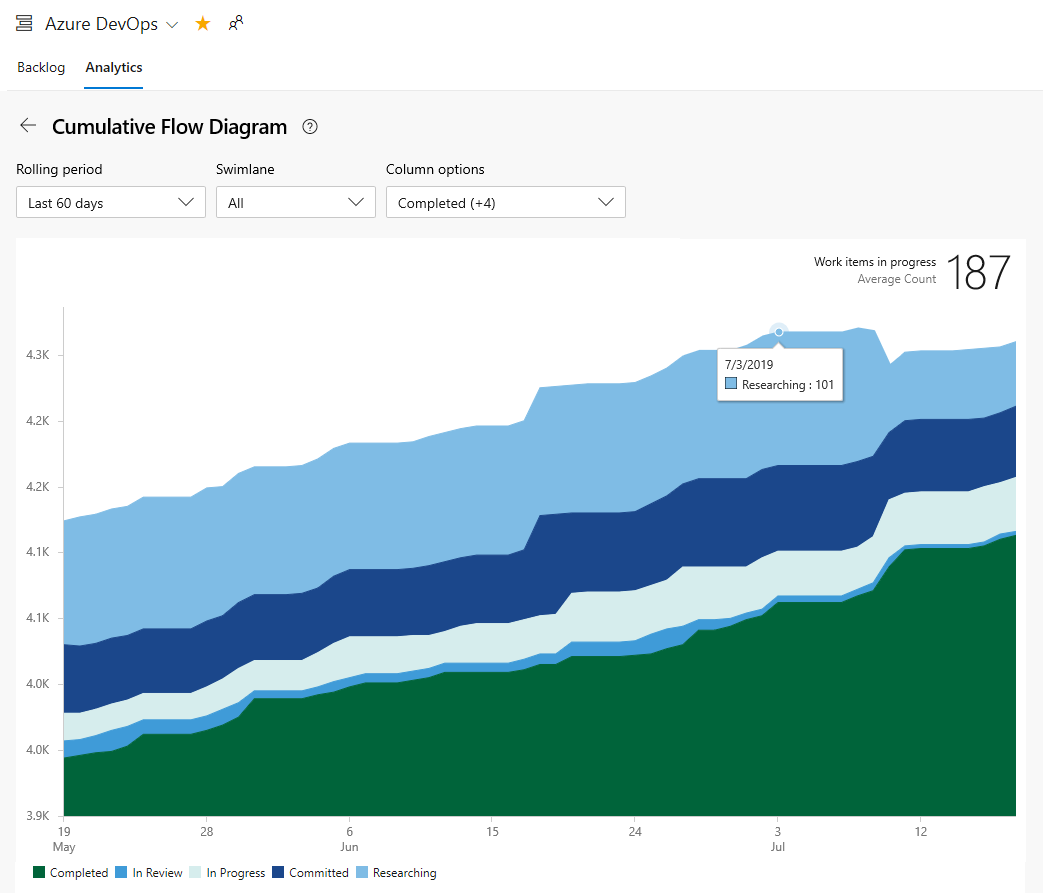
Les sélections que vous effectuez ne sont définies que pour vous. Ils persistent entre les sessions jusqu’à ce que vous les modifiez.
Pour ajouter le rapport à un tableau de bord, sélectionnez l’icône
 Autres actions , puis sélectionnez Copier dans le tableau de bord.
Autres actions , puis sélectionnez Copier dans le tableau de bord.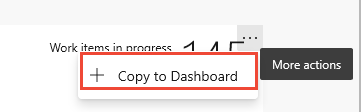
Sélectionnez le tableau de bord, puis sélectionnez OK.
Pour revenir au résumé Analytics, sélectionnez la
 flèche arrière.
flèche arrière.
Ajouter le widget Diagramme de flux cumulé à votre tableau de bord
Vérifiez que le tableau de votre équipe est configuré avec des colonnes et des couloirs définis qui prennent en charge vos processus de flux de travail.
Si vous souhaitez des CFD à étendue fixe, assurez-vous que les itérations de sprint sont définies pour les sprints d’intérêt.
Pour ajouter un CFD au tableau de bord de votre équipe, suivez les étapes décrites dans Ajouter des widgets à un tableau de bord et utilisez le widget Diagramme de flux cumulé.
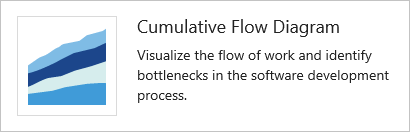
Configurer le widget CFD
Dans le widget Diagramme de flux cumulatif, sélectionnez l’icône
 Autres actions , puis sélectionnez Configurer.
Autres actions , puis sélectionnez Configurer.Dans la boîte de dialogue Configuration , modifiez le titre, puis sélectionnez les valeurs à surveiller pour les champs suivants :
- Équipe
- Carnet de commandes
- Couloir
- colonne
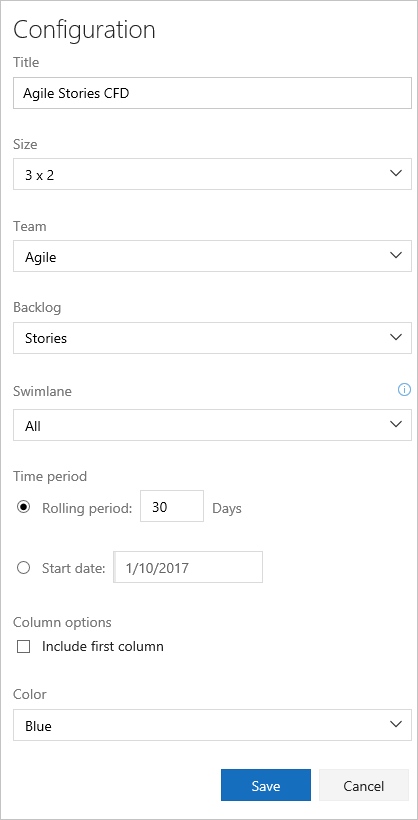
Configurez les paramètres de période :
- Pour un CFD à flux continu, sélectionnez Période mobile (jours), puis spécifiez le nombre de jours que vous souhaitez afficher sur le graphique.
- Pour un CFD d’étendue fixe, sélectionnez Date de début, puis spécifiez une date de début. Sélectionnez cette vue si votre équipe utilise un processus Scrumban ou suit un processus sprint standard.
La principale différence entre ces deux types de CFD est que le CFD de portée fixe fournit des informations (dans la plupart des cas) sur le changement d’étendue.
Sélectionnez une couleur. Vous pouvez distinguer les CFD pour différentes équipes à l’aide d’une couleur différente pour chaque équipe.
Cliquez sur Enregistrer. La CFD suivante affiche 30 jours de données.

